如何使用微信文件传输助手传输文件具体步骤(图解)
摘要:1)首先,在PC端登陆微信网页版2)在微信网页版打开“文件传输助手”对话框。(如下图所示)3)在对话的输入栏里,点击...
1)首先,在PC端登陆微信网页版
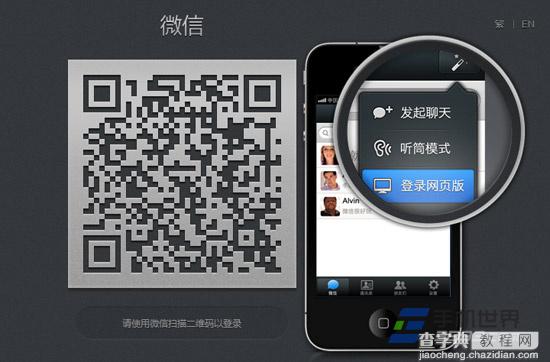
2)在微信网页版打开“文件传输助手”对话框。(如下图所示)
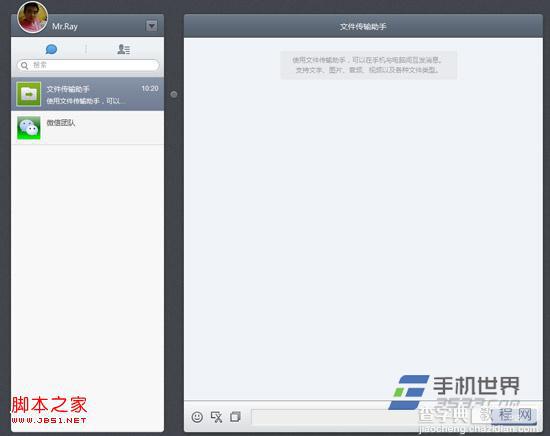
3)在对话的输入栏里,点击文件传输按钮,进行文件选择。(如下图所示)
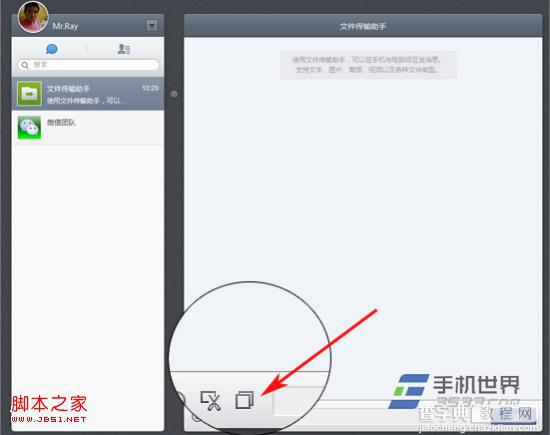
4)注:如果是要传输文件夹的话请先把文件夹进行压缩。因为微信文件传输还不支持文件夹传输。
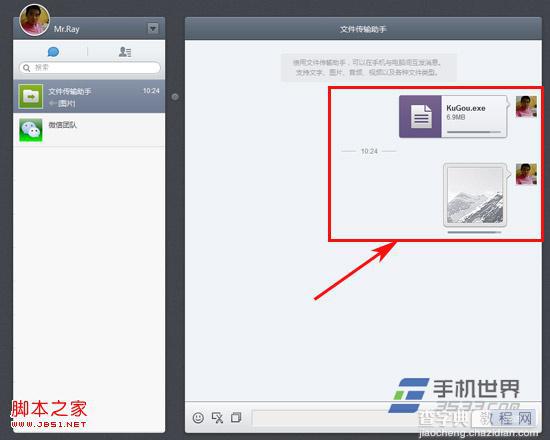
5)待传输完毕,就能在手机微信上看到传输过来的文件了,大家只需要把文件另存为即可。如果想要把手机端的文件传输到电脑上的话暂时还不行,手机端暂时只能传送图片文件到PC端。
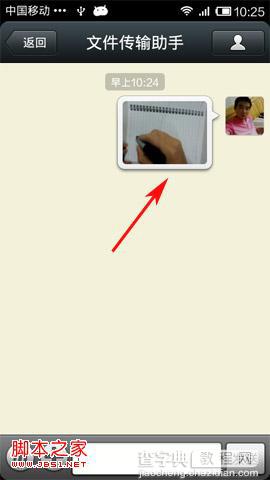
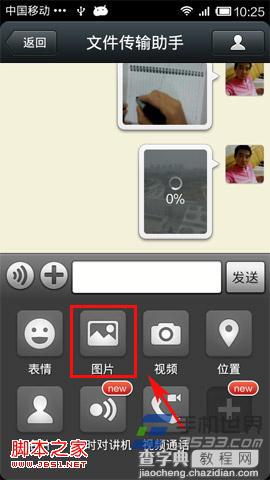
6)同样,如果从微信手机端传输图片到PC端的话只需要把传送过来的图片另存为即可了。(如下图所示)
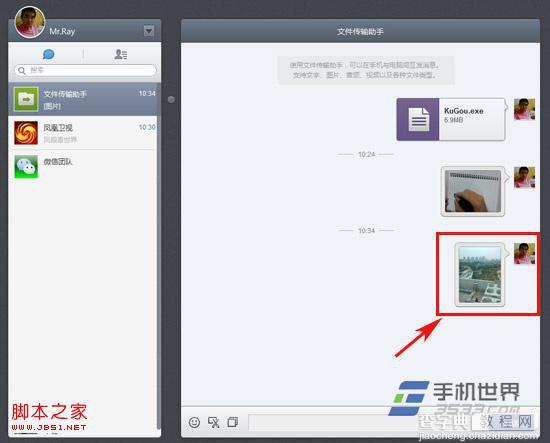
【如何使用微信文件传输助手传输文件具体步骤(图解)】相关文章:
★ apple watch版淘宝功能 淘宝apple watch版使用教程
